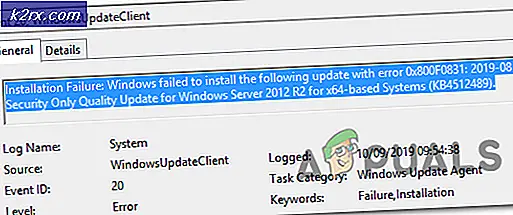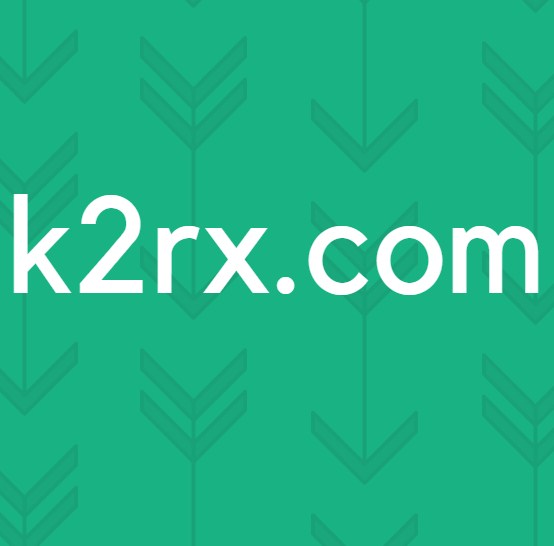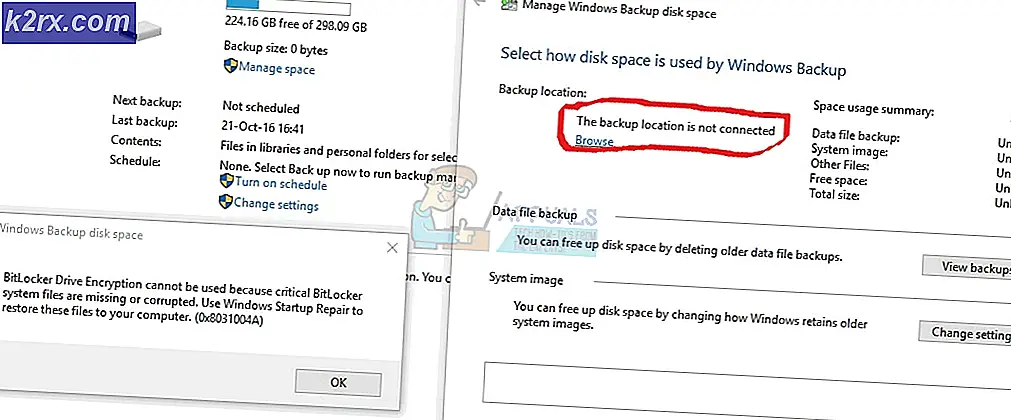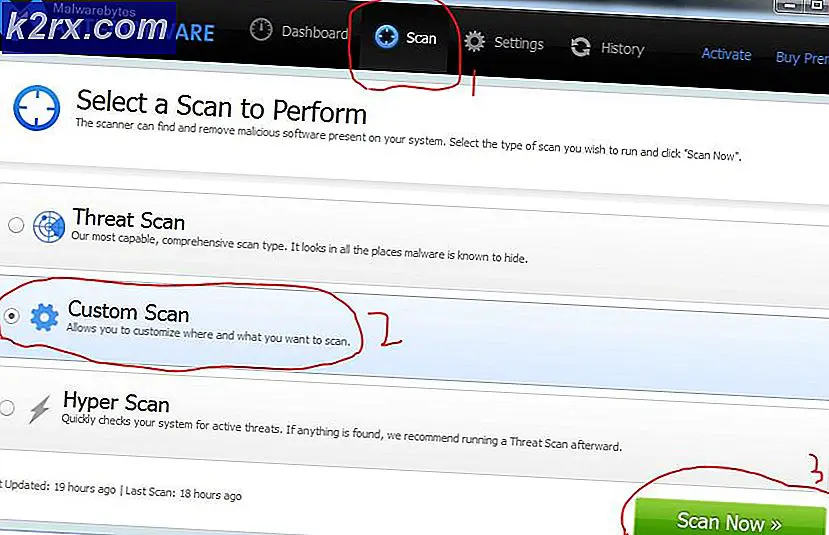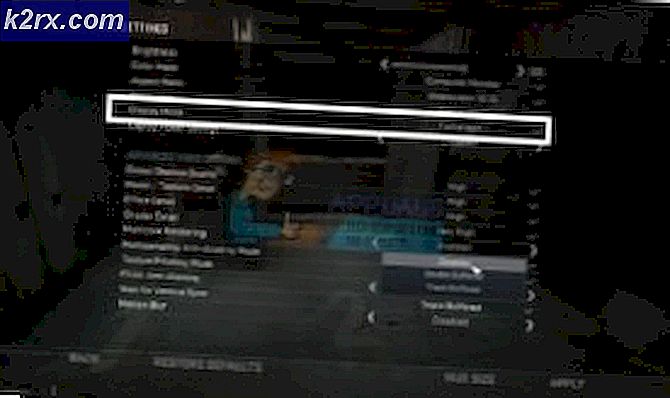Fix: Penggunaan CPU Tinggi Oleh searchindexer.exe
Banyak pengguna Windows menjengkelkan kecepatan lambat mesin mereka, ini biasanya terjadi karena CPU terlalu banyak mengkonsumsi memori komputer untuk menjalankan semua Aplikasi yang diinstal di komputer Anda. Salah satu program tertentu telah menyaksikan mengunyah sejumlah besar RAM atau CPU, yaitu SearchIndexer.exe.
Beberapa langkah awal ada untuk mencegah SearchIndexer.exe memakan memori mesin lebih lanjut, seperti menonaktifkan layanan dari Task Manager dan Menyiapkan Afinitas yang membatasi jumlah inti sistem untuk menjalankan program — tidak boleh dianggap sebagai solusi permanen tetapi tentunya cukup untuk sementara memecahkan masalah untuk beberapa pengguna.
searchindexer.exe adalah layanan Windows built-in yang menangani pengindeksan dokumen Anda untuk Pencarian Windows, yang memunculkan file mesin pencari yang dibangun ke dalam Windows yang menggerakkan semua proses dari Windows Explorer ke kotak pencarian Start Menu, termasuk fitur-fitur Libraries juga.
Sebelum mengikuti panduan ini; jika masalah baru saja dimulai tolong berikan beberapa jam untuk melihat apakah itu selesai dengan sendirinya karena mungkin sibuk mengindeks file; jika tidak setelah beberapa jam (6 hingga 7), lanjutkan dengan langkah-langkah di bawah ini.
Dalam panduan ini kita akan membahas metode yang telah terbukti memperbaiki Penggunaan CPU Tinggi oleh searchindexer.exe
Metode 1: Mulai ulang Layanan Pencarian Windows
Pegang Kunci Windows dan Tekan R. Di Dialog Jalankan, ketik services.msc dan Klik OK .
Cari Layanan Pencarian Windows, klik kanan padanya dan pilih Properties .
Klik Stop dan kemudian pilih Disable dari menu drop down.
Setelah selesai, reboot sistem Anda. Setelah sistem dimulai kembali, buka service.msc lagi, klik kanan layanan dan pilih Properties, atur layanan ke Automatic (Delayed Start) dan mulai layanan.
Tunggu dan uji untuk melihat apakah Penggunaan CPU yang dikonsumsi oleh searchindexer.exe telah turun. Jika itu normal, Anda baik jika tidak, lanjutkan ke Metode 2.
Metode 2: Ubah nama korwbrkr.dll menjadi korwbrkr.bak
Ikuti Metode 1 untuk menghentikan layanan Pencarian Windows. Kemudian klik Mulai dan Ketik CMD. Klik kanan cmd dan pilih Run As Administrator. Di Command Prompt; mengetik
TIP PRO: Jika masalahnya ada pada komputer Anda atau laptop / notebook, Anda harus mencoba menggunakan Perangkat Lunak Reimage Plus yang dapat memindai repositori dan mengganti file yang rusak dan hilang. Ini berfungsi dalam banyak kasus, di mana masalah ini berasal karena sistem yang rusak. Anda dapat mengunduh Reimage Plus dengan Mengklik di Sinicd C: \ windows \ system32
Tekan tombol ENTER
Kemudian ketik ren korwbrkr.dll korwbrkr.bak
Mulai layanan Pencarian Windows, reboot PC dan ini harus memperbaiki masalah.
Metode 3: Buat Proses DUMP Untuk Menganalisis
Jika tidak ada yang berhasil, maka metode ini akan membantu. Sebenarnya, Metode 2 berasal dari Metode ini. Dalam metode ini, kita akan membuat file dump dari proses searchindexer.exe dan kemudian membukanya untuk menganalisis file spesifik yang menyebabkan penggunaan cpu tinggi.
Untuk melakukan ini, Pegang Kunci Windows dan Tekan R. Di dialog jalankan, ketik taskmgr dan Klik OK. Klik Tab Proses, dan cari SearchIndexer.exe - Klik kanan prosesnya dan pilih Buat File DUMP.
Setelah selesai, catat lokasi file dump. Selanjutnya, buka dengan Alat Debugger [atau unggah ke wikisend.com dan kirimi kami tautan dalam pertanyaan baru di eQuestions.net/ask ] jika Anda ingin saya menganalisisnya untuk Anda jika Anda bisa melakukannya sendiri; maka inilah contoh dari dump yang memungkinkan untuk mengetahui file yang menyebabkan penggunaan CPU tinggi, seperti yang ditunjukkan dalam Metode 2 ( korwbrkr ) - file bahasa korea, tidak terlalu diperlukan tetapi mungkin muncul sebagai hasil dari Pembaruan Windows .
Memuat File Dump [S: \ Tools \ SearchIndexer.exe.dmp] File Mini Dump Pengguna dengan Memori Penuh: Hanya data aplikasi yang tersediaLintasan pencarian simbol adalah: *** Tidak valid ***
************************************************** **************************
* Pemuatan simbol mungkin tidak dapat diandalkan tanpa jalur pencarian simbol. *
* Gunakan .symfix agar debugger memilih jalur simbol. *
* Setelah mengatur lintasan simbol Anda, gunakan .muat ulang untuk menyegarkan lokasi simbol. *
************************************************** **************************
Jalur pencarian yang dapat dieksekusi adalah:
Windows 8 Versi 9200 MP (8 procs) Gratis x64
Produk: WinNt, suite: SingleUserTS
Dibangun oleh: 6.2.9200.16384 (win8_rtm.120725-1247)
Nama mesin:
Waktu sesi debug: Sun Nov 4 22: 01: 24.000 2012 (UTC - 7:00)
Sistem Uptime: 0 hari 10: 09: 39.102
Proses Uptime: 0 hari 0: 54: 31.000
Memuat daftar modul yang tidak dimuat
.
*** ERROR: File simbol tidak dapat ditemukan. Default untuk mengekspor simbol untuk ntdll.dll -
*** ERROR: File simbol tidak dapat ditemukan. Gagal untuk mengekspor simbol untuk KERNELBASE.dll -
ntdll! NtWaitForSingleObject + 0xa:
000007fc`5b172c2a c3 ret
saya juga memeriksa thread masalah dalam proses hacker, berikut adalah tumpukannya:
0, ntoskrnl.exe! SeAccessCheck + 0x1ef
1, ntoskrnl.exe! KeDelayExecutionThread + 0xc32
2, ntoskrnl.exe! KeWaitForSingleObject + 0x1cf
3, ntoskrnl.exe! _misaligned_access + 0x809
4, ntoskrnl.exe! SeAccessCheck + 0x280
5, ntoskrnl.exe! SeAccessCheck + 0x4d1
6, korwbrkr.dll! DllUnregisterServer + 0x2f48
7, korwbrkr.dll! DllUnregisterServer + 0x243e
8, korwbrkr.dll + 0x12173
9, korwbrkr.dll! DllUnregisterServer + 0x1696
10, korwbrkr.dll! DllUnregisterServer + 0x62f9
11, korwbrkr.dll! DllUnregisterServer + 0x6117
12, korwbrkr.dll! DllUnregisterServer + 0x5db9
13, korwbrkr.dll! DllUnregisterServer + 0x5882
14, korwbrkr.dll! DllUnregisterServer + 0x6fa0
15, mssrch.dll! DllGetClassObject + 0x3feba
16, mssrch.dll + 0x19425
17, kernel32.dll! BaseThreadInitThunk + 0x1a
18, ntdll.dll! RtlUserThreadStart + 0x21
Namun, sebelum mengganti nama atau mengacaukan file; pastikan file tersebut aman untuk dimainkan; Pencarian Google yang cepat akan memberi tahu apa file kita. Metode ini hanya disarankan untuk pengguna tingkat lanjut.
TIP PRO: Jika masalahnya ada pada komputer Anda atau laptop / notebook, Anda harus mencoba menggunakan Perangkat Lunak Reimage Plus yang dapat memindai repositori dan mengganti file yang rusak dan hilang. Ini berfungsi dalam banyak kasus, di mana masalah ini berasal karena sistem yang rusak. Anda dapat mengunduh Reimage Plus dengan Mengklik di Sini